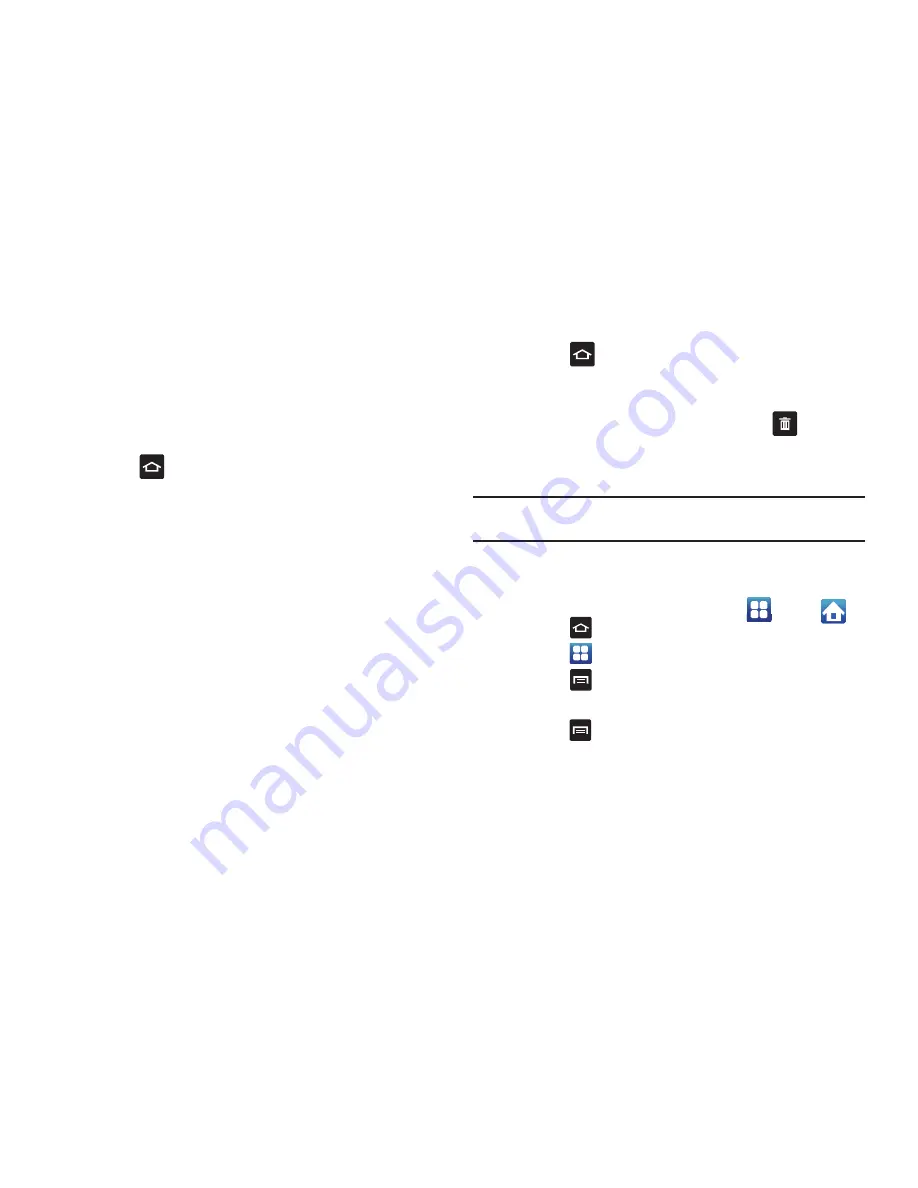
Explicación del teléfono 28
6.
Mientras sigue tocando el icono en pantalla, colóquelo en la
página actual. Una vez terminado, suelte la pantalla para que el
nuevo acceso directo quede fijado en su nueva posición en la
pantalla actual.
Adición de un acceso directo mediante la ventana Añadir a
inicio
1.
Presione
para activar la pantalla de inicio.
2.
Toque sin soltar un área vacía de la pantalla de inicio.
3.
Desde la ventana
Añadir a inicio
, pulse en
Accesos
.
4.
Pulse en una selección de la lista disponible:
•
Aplicaciones
•
Favorito
•
Contactos
•
Marcación directa
•
Mensaje directo
•
Indicaciones y navegación
•
Ajustes
5.
Siga las instrucciones en pantalla para añadir el nuevo acceso
directo a su pantalla de inicio actual.
Eliminación de un acceso directo
1.
Presione
para activar la pantalla de inicio.
2.
Toque sin soltar el acceso directo que desee. Esto lo liberará de
su ubicación en la pantalla actual.
3.
Arrastre el icono sobre la ficha de eliminación
y suéltelo.
A medida que coloque el acceso directo en la papelera, los dos
elementos se volverán rojos.
Nota:
Esta acción no elimina el elemento, tan sólo quita el acceso directode la
pantalla actual.
Adición y eliminación de accesos directos primarios
Puede cambiar cualquiera de los accesos directos primarios con la
excepción de los accesos directos
Aplicaciones
e
Inicio
.
1.
Presione
para activar la pantalla de inicio.
2.
Pulse en
para que se muestren las aplicaciones actuales.
3.
Presione
y pulse en
Tipo de vista
.
4.
Pulse en
Cuadrícula personalizable
.
5.
Presione
y pulse en
Editar
.
6.
Desplácese por la lista y localice la aplicación que desea.






























